Bài viết được tư vấn chuyên môn bởi ông Võ Văn Hiếu – Giám đốc kỹ thuật của Trung tâm sửa chữa điện lạnh – điện tử Limosa.
Để nắm bắt cảm xúc của khán giả trong lời chào, quảng cáo và bài đăng trên các trang mạng xã hội của bạn. Cách đơn giản nhất là thêm âm thanh vào video bằng trình chỉnh sửa video qua ứng dụng Canva. Vậy làm cách nào để chèn nhạc từ Youtube vào Canva? Trung tâm sửa chữa điện lạnh – điện tử Limosa sẽ giúp bạn trả lời câu hỏi trên qua bài viết dưới đây về cách chèn nhạc từ Youtube vào Canva nhé!

MỤC LỤC
1. Canva là gì?
Canva là một phần mềm thiết kế đồ họa online ra mắt vào năm 2013 do Melanie Perkins sáng lập và phát triển. Với các thao tác nhanh chóng, dễ dàng và cực kỳ đơn giản. Không giống như các công cụ thiết kế đồ họa chuyên dụng, Canva không bắt buộc phải cài đặt trên thiết bị, để bắt đầu sử dụng Canva bạn chỉ cần đăng ký tài khoản rồi đăng nhập và sử dụng online ngay trên web.
Canva không đòi hỏi người dùng phải có quá nhiều kỹ năng, chuyên nghiệp về đồ họa, bởi mọi thứ có tại Canva đều được đơn giản và tối ưu hóa, vô cùng tiện dụng. Ở đây, người dùng có thể tự do lên ý tưởng sáng tạo ra những sản phẩm đẹp mắt trên một giao diện thân thiện nhằm phục vụ học tập, công việc cũng như sở thích của mình.
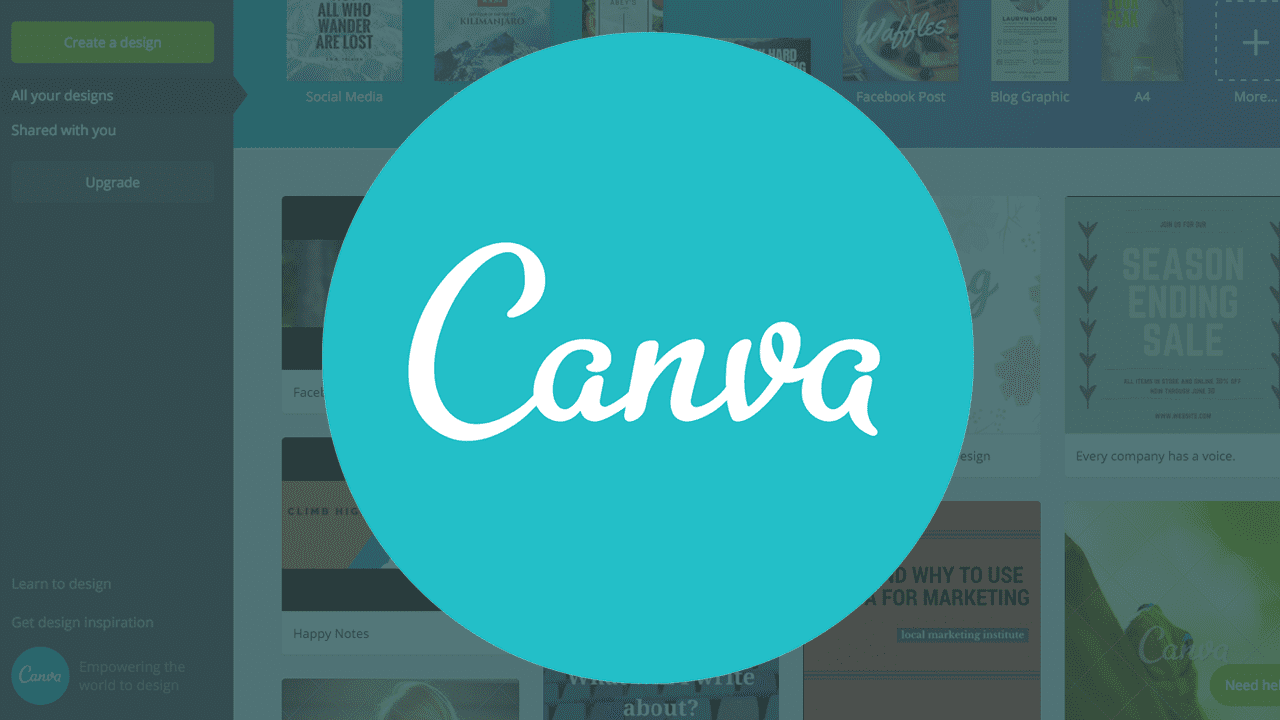
2. Ứng dụng của Canva trong học tập và làm việc
Hiện nay, Canva được nhiều người sử dụng biết đến và sử dụng để thiết kế và tạo nên những bài thuyết trình đẹp mắt, sáng tạo và gây ấn tượng với nhiều hiệu ứng và hình ảnh minh họa độc đáo. Rất tiện lợi cho các bạn học sinh, sinh viên và các nhân viên văn phòng.
Canva được ứng dụng trong việc tạo ra những ấn phẩm truyền thông thật đẹp như: Logo, Thumbnails, CV, infographic banner, poster, thư mời, cover và các mẫu quảng cáo trên các kênh Social… dành cho người thiết kế không chuyên, ở đây mọi người có thể thỏa sức sáng tạo theo ý thích. Ngoài ra, Canva còn được ứng dụng phục vụ cho nhiều ngành nghề từ giảng dạy đến kinh doanh, giải trí,…
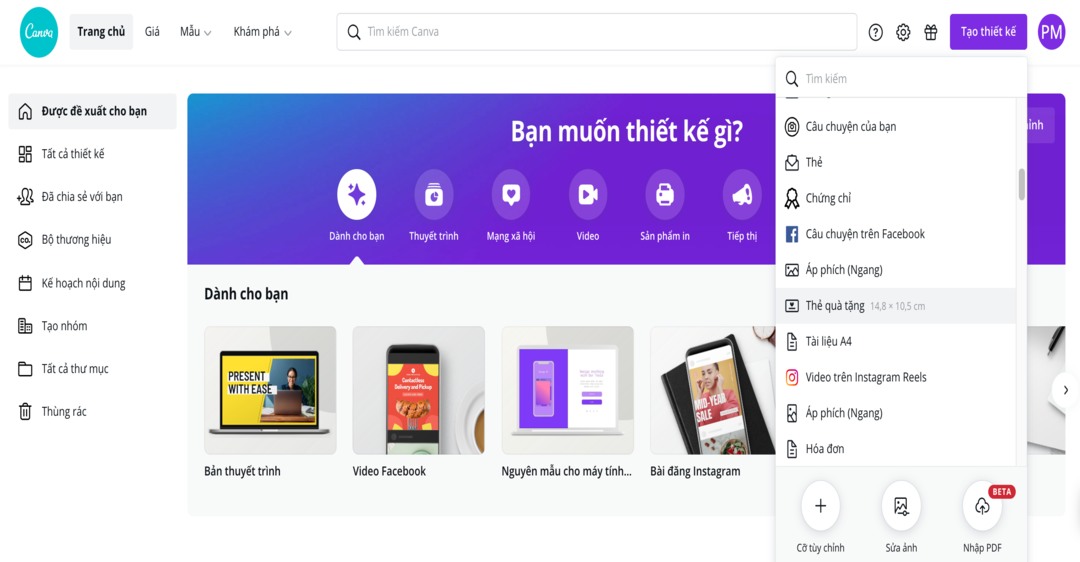
3. Cách chèn nhạc từ Youtube vào Canva online đơn giản và nhanh chóng
Để có thể chèn nhạc từ Youtube vào Canva, bạn có thể làm theo các bước dưới đây:
Bước 1: Trước tiên bạn truy cập youtube.com và chọn video âm thanh mà bạn muốn thêm vào slide Canva. Tại đây bạn ấn tải video về máy của bạn.
Bước 2: Bạn mở Canva và đăng nhập nếu bạn đã có tài khoản. Nếu bạn chưa có tài khoản thì thực hiện đăng ký tài khoản.
Bước 3: Sau khi đăng nhập vào Canva cửa sổ làm việc của Canva sẽ xuất hiện, bạn di chuyển đến slide mà bạn muốn thêm video âm thanh.
Bước 4: Bạn sẽ thấy ở bên trái, có nút “Tải lên” (có ký hiệu đám mây và mũi tên đi lên), bạn ấn chọn nút “Tải lên”. Sau khi ấn nút sẽ xuất hiện cửa sổ computer của hệ thống, bạn ấn chọn “Video”.
Bước 5: Sau khi ấn chọn “Video”, chọn tiếp nút “Tải tệp lên” có màu tím và chọn video nhạc từ Youtube mà bạn đã tải về máy ở Bước 1. Ấn “Mở”, tệp sẽ được tải lên Canva.
Bước 6: Tệp video nhạc được tải lên sẽ xuất hiện trong cửa sổ computer của Canva, nhấn chọn video và chỉnh sửa video cho phù hợp với slide bạn muốn.
4. Ưu điểm khi sử dụng Canva
- Chèn nhạc từ Youtube vào Canva sẽ giúp tiết kiệm thời gian hơn. Khi sử dụng Canva, bạn chỉ cần thực hiện 2-3 thao tác là đã có thể chèn nhạc vào slide một cách đơn giản và nhanh chóng. Ngay cả khi bạn không phải là một dân chuyên nghiệp thì bạn cũng có thể chèn nhạc vào Canva chỉ trong vòng 1-2 phút.
- Video nhạc được chèn vào Canva sẽ cho hình ảnh sắc nét, âm thanh không bị lỗi, nên bạn có thể yên tâm trong quá trình thuyết trình không bị ảnh hưởng. Mọi hình ảnh, âm thanh được tải lên Canva đều được giữ nguyên mà không bị mờ hay âm thanh bị lỗi.
- Dễ dàng chỉnh sửa, vì chỉ có một giao diện nên người dùng Canva có thể trực tiếp chỉnh sửa mà không phải đăng nhập nhiều lần như các thiết bị khác.
- Có thể sử dụng Canva cả trên máy tính và điện thoại. Tiện lợi trong những trường hợp bạn cần sửa hay thiết kế đồ họa gấp mà không mang theo máy tính bạn có thể thiết kế bằng Canva trên điện thoại. Giúp bạn không bị chậm tiến độ công việc dù đang ở bất cứ đâu.
- Canva có tích hợp nhiều font chữ khác nhau cho bạn lựa chọn. Bạn có thể thiết kế banner, poster,.. với các font chữ ngộ nghĩnh đầy sáng tạo.
- Ở Canva luôn có sẵn một kho đồ sộ các loại từ các mẫu thiết kế, các bài nhạc hay đoạn video, hình ảnh các bạn có thể thỏa sức thiết kế dựa trên các mẫu đã có sẵn.
- Sau khi thiết kế hay chèn nhạc hoàn tất, bạn có thể chia sẻ thiết kế của mình cho người thân, gia đình và bạn bè thông qua các mạng xã hội như Facebook, Instagram, Tweet,..
Vừa rồi Trung tâm sửa chữa điện lạnh – điện tử Limosa đã chia sẻ một cách chi tiết và từng bước một cách chèn nhạc từ Youtube vào Canva đơn giản nhất, hướng dẫn chèn nhạc vào Canva trên web mà ai cũng có thể làm được. Nó rất đơn giản thôi nhưng vô cùng nhanh và chất lượng. Hãy thử chèn nhạc từ Youtube vào Canva theo các hướng dẫn lên nhé!
Nếu bạn có bất cứ câu hỏi gì về cách chèn nhạc từ Youtube vào Canva hãy liên hệ đến HOTLINE 1900 2276 hoặc để lại dưới phần bình luận để được Trung tâm sửa chữa điện lạnh – điện tử Limosa giải đáp nhé.

 Thời Gian Làm Việc: Thứ 2 - Chủ nhật : 8h - 20h
Thời Gian Làm Việc: Thứ 2 - Chủ nhật : 8h - 20h Hotline: 1900 2276
Hotline: 1900 2276




